お使いのMacコンピューターに、ディスクに十分な空き容量がないというメッセージが表示される場合がありますか。このようなとき、ディスクの空き容量を増やす方法を見つけるために、ディスク容量アナライザが必要になります。Disk Inventory X は、このタスクを実行するために使用できるツールの 1 つです。
この記事では、Disk Inventory Xの代替品をお探しの方と、最もおすすめのMacクリーナーをご紹介します。その前に、Disk Inventory Xとは何かについて説明します。
目次: パート1. Disk Inventory Xとは何ですか?パート2. Disk Inventory Xの最も推奨される代替手段パート3. Disk Inventory X のその他3つの代替製品パート4. まとめ
パート1. Disk Inventory Xとは何ですか?
バージョン10.3以上のmacOSのユーザーなら無料で使える、ディスクスペースのアナライザーです。このツールは使いやすく、データの表示がわかりやすいことです。Disk Inventory Xは無料であることを考えると優れたソフトウェアです。
マシンのすべてのディスクの概要が表示されます。 ツリーマップを使用して結果をグラフィカルに表示します。結果をグラフィカルに表示します。この図には、すべてのフォルダーとファイルが種類別に分類されて表示されます。また、フォルダー(サブフォルダーを含む)に保存されているファイルのサイズと数も表示されます。
さらに、特定のデータに関連する詳細情報を見つけることもできます。ツリーマップ上で指定された項目をクリックするだけです。ドライブ全体を分析することも、1つのフォルダを選択することも可能です。
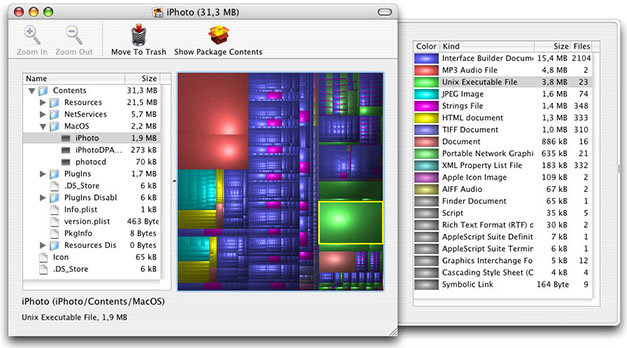
パート2. Disk Inventory Xの最も推奨される代替手段
Disk Inventory X の代わりにiMyMac PowerMyMacを使用して、不要なソフトウェアを完全にアンインストールし、Mac コンピュータをスピードアップすることをお勧めします。
安全に素早くジャンクファイルを消去でき、不要なiTunes Backupやメールの添付ファイルを削除することも可能です。このアプリは、不要なファイルをスキャンして削除し、Macコンピュータの空き容量を確保することができます。
PowerMyMacでできること
PowerMyMacは、ワンクリックでMac上の不要なファイルをクリーンアップするのに役立ちます。すべてのファイルをスキャンして、表示することができます。その後、削除したい項目を自由に選択できます。時間やサイズなどで整理されています。
PowerMyMacは安全に削除できるファイルだけを選択するので、間違ったファイルを削除する心配はありません。
1. ジャンクファイルを削除する
お使いのコンピュータには、多くのディスク領域を消費する可能性のある大量のジャンクファイルがあります。これらのジャンクファイルを安全に削除したい場合は、PowerMyMacで簡単に削除できます。
2. クラッターを消去する
このツールは、コンピューター上の不要なファイルを見つけて消去できるようにするのに役立ちます。 これにより、ディスクの多くのスペースが節約されます。
3. 大容量&古いファイルを削除する
大きなファイルを自動的に識別し、不要になったファイルを選択できます。 これにより、システムのギガバイトのスペースを節約できます。
Macで空き容量を増やす方法
Macコンピュータがなぜこんなに遅いのか疑問に思っている場合は、PowerMyMacを使用して高速化することができます。Macのシステム状態、メモリ、ディスク、CPUの状態を表示することができます。古いフォルダ、ゴミ箱、メールの添付ファイル、iTunesのバックアップなど、Macのディープスキャンを実行します。
コンピュータには削除したい不要なジャンクファイルがたくさんあることでしょう。以下は、PowerMyMac を Disk Inventory X の代用品として使用する手順です。
- アプリをダウンロードして開きます
- ジャンクファイルのスキャンを開始します
- 削除したいアイテムを選択します
以下は、Macのスペースを解放する方法の詳細な手順です。
ステップ1. アプリをダウンロードして開きます
PowerMyMacの公式サイトに移動して、アプリをダウンロードします。 無料版を選ぶことができます。アプリのダウンロードが完了したら、開きます。

ステップ2. ジャンクファイルのスキャンを開始します
次のステップは「スキャン」をクリックします。スキャンプロセスが終了するのを待ちます。その後、アプリはあなたのコンピュータのすべてのジャンクファイルを提示します。これにより、フォルダごとにどのファイルを消去すべきかを簡単に確認することができます。
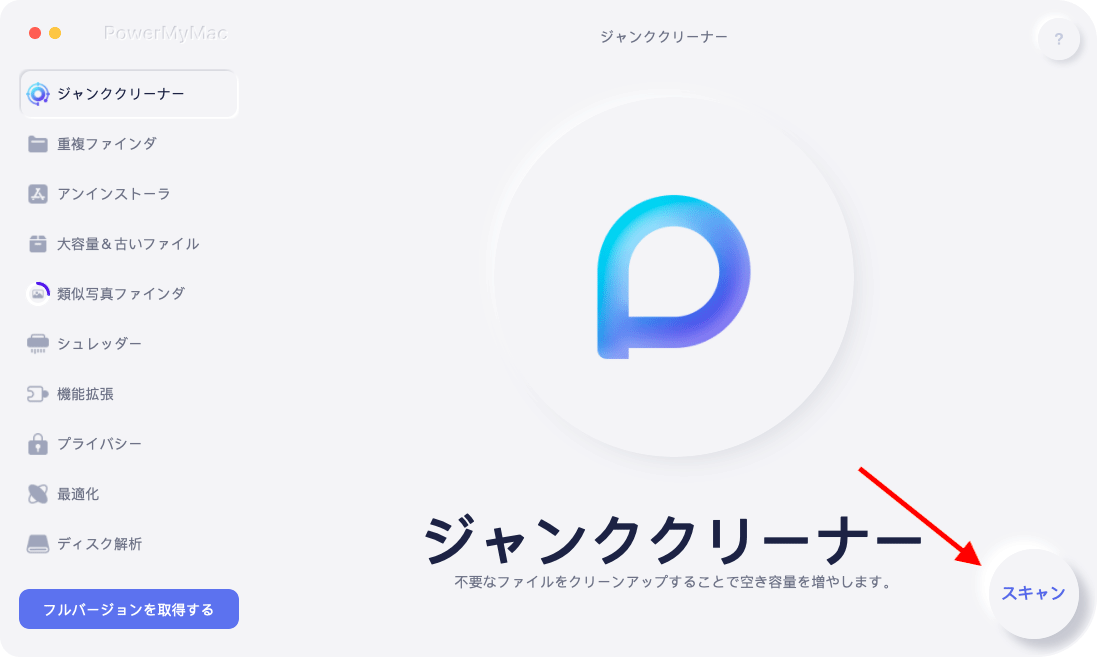
ステップ3. 削除したいアイテムを選択します
PowerMyMacは、システムキャッシュ、システムログ、電子メールキャッシュ、フォトキャッシュ、アプリケーションキャッシュなどのカテゴリを表示されます。そして、削除したいファイルに対応するカテゴリ名を選択するだけです。下部にある「クリーン」のボタンをクリックします。

パート3. Disk Inventory X のその他3つの代替製品
#1 OmniDiskSweeper
このディスクスペースクリーナーは、無料で使用でき、スキャン結果をFinderの表示と同様の列で表示するので、すでに慣れ親しんでいるため、より便利に使用することができます。OmniDiskSweeperは、検出されたファイルをサイズに応じて整理されたリストで表示し、大きいものから順に表示します。
要約すると、このツールは小さいかもしれませんが、十分なスペースがないことをコンピューターが警告したときに効果的で非常に便利です。特に、技術的なことにあまり興味のないユーザーにとっては、データを表示するその親しみやすい方法が最大の利点となります。

#2 GrandPerspective
これもMacのディスクストレージのための無料のアナライザーです。Macのディスク使用量の非常に詳細なマップを作成できます。 一部のユーザーレビューでGrandPerspectiveのインターフェースが少し古いように見えた場合でも、このツールは、引き出しに似た情報表示を使用してデータを非常に効率的に表示できます。
このツールの主な欠点は、ユーザーに非常に多くの情報を提供できることです。ディスクの概要が表示されないので、ソフトの名前と矛盾しています。要約すると、GrandPerspectiveは、単純ですがシンプルなツールを探している平均的なユーザーにとって許容できるオプションです。ドライブのスペースをすぐに解放できます。

#3 DaisyDisk
最後にご紹介するDisk Inventory Xの代替品は、DaisyDiskです。それは非常に簡単な方法であなたのMacのディスクのスペースを効率的にチェックして解放することができます。これは、ホイールを使用してデータを表示するこのツールの美しいインターフェースによるもので、直感的な視覚化を容易にします。
さらに、このツールはコンピューターを非常に高速にスキャンできます。 Mac上のすべてのディスクの概要を表示できます。 変更はリアルタイムで更新されるため、ファイルの分析に最適であり、どちらを削除して保持するかを適切に決定できます。 DaisyDiskは、Macを一般的に使用するアーティストやITプロフェッショナルの間でも非常に人気があります。
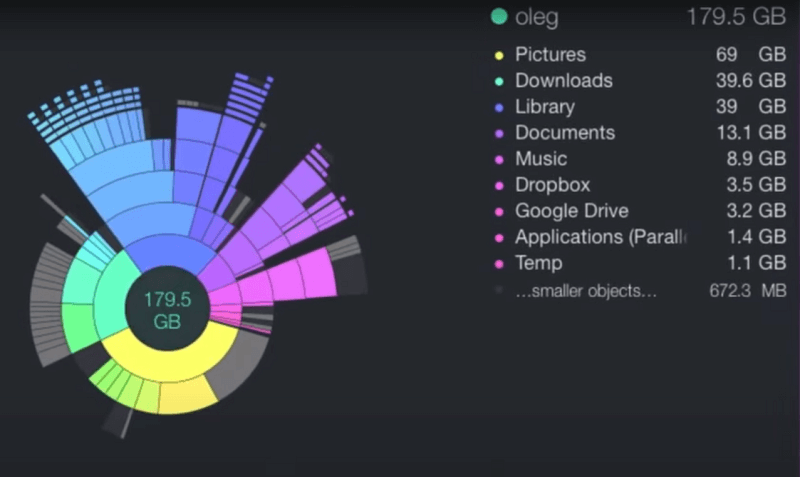
市販されていますが、Macのディスク領域を簡単にクリーンアップできる無料バージョンを提供しています。 要約すると、DaisyDiskはMacのディスク領域を分析し、何をクリーニングするかを決定するための優れたツールです。ユーザーフレンドリーであり、技術的なことについて何も知らない人にとっても使いやすいです。
パート4. まとめ
この記事では、Disk Inventory Xについて説明し、この無料のMacディスクアナライザーの最も推奨される代替手段を提供しました。 これはPowerMyMacです。
これで、Macの動作が非常に遅いことがわかった場合は、PowerMyMacを使用して、コンピューター上の不要なファイルを確認し、ワンクリックでそれらを削除してMacを高速化することができます。この記事で紹介した選択肢は、あなたが希望するMacクリーナーを見つけるのに役立つことができれば幸いです。



